안녕하세요. 이번 포스팅에서는 ubuntu 18.04가 설치되있는 VM을 빠르게 20.04로 업그레이드 하는 과정을 씁니다.

ubuntu 20.04 버전에서 테스트할 사항이 생겼는데 20.04 버전의 이미지를 다운받는 과정, 설치하는 과정이 귀찮게 느껴집니다. 그래서 기존의 18.04 버전의 VM을 업그레이드 시켜서 사용하려 합니다.
위와 같이 18.04 버전의 ubuntu VM을 가지고 시작합니다.
0. 패키지 업데이트
우선 OS release 업그레이드 전에 업데이트 가능한 패키지들을 업데이트부터 진행합니다.
1. 패키지를 최신 버전으로 업데이트
$ sudo apt update && sudo apt upgrade && sudo apt dist-upgrade
여기서 apt update 와 upgrade의 차이는 설치 가능한 패키지의 최신화와 실제 업그레이드 작업의 차이입니다.
아래의 게시글을 참조해주세요.
2022.12.24 - [IT/Linux_리눅스] - [Linux / Ubuntu] Ubuntu 리눅스 apt의 update 와 upgrade의 차이
[Linux / Ubuntu] Ubuntu 리눅스 apt의 update 와 upgrade의 차이
안녕하세요. 이번 포스팅에서는 Ubuntu 리눅스 내의 apt 명령어의 update 와 upgrade의 차이점에 대해 씁니다. 0. apt update / upgrade ubuntu의 apt 명령어는 패키지 설치 및 관리를 위해서 사용하는 명령어입
youngswooyoung.tistory.com
2. 업데이트 완료 후 재부팅
$ sudo reboot now
3. 더 이상 필요하지 않은 잔여 패키지를 삭제
$ sudo apt autoremove && sudo apt clean

이 과정까지 진행하게 되면 위와 같이 20.04 release를 이용가능하다고 알려주는데요. 바로 release upgrade를 수행하기 전에 한단계 할 것이 남아있습니다.
1. update-manager 설치
update-manager-core가 설치되지 않은 경우 설치합니다.
$ sudo apt install update-manager-core

보통은 위와 같이 패키지가 이미 설치되있는 경우가 많습니다.
lts 릴리스로 업데이트 하기 위해 update-manager의 설정을 변경합니다.
이 명령어에서는 OS 환경에 따라 vim 또는 nano등의 명령어로 편집해도 상관없습니다.
$ sudo vi /etc/update-manager/release-upgrades

위의 파일 내용에서 맨 아랫줄의 'Prompt' 항목을 Prompt=lts로 변경합니다.
이미 lts로 설정되있다면 파일 내용을 수정하지 않고 나옵니다.
2. Ubuntu release upgrade
do-relase-upgrade 명령어로 업그레이드를 시작합니다.
$ sudo do-release-upgrade

업그레이드 직전에 패키지 변화 사항, 용량 등의 정보를 알려주며 진행 여부를 묻게되는데
권장하는 사항대로 업그레이드를 자동으로 해주니 다 y(yes)를 눌러줍니다.

그러면 진행하면서 이렇게 보라색 화면으로 넘어가게 되는데 설치된 서비스들의 재시작이 필요하며 서비스를 재시작할 때 마다 이렇게 물어볼지의 여부입니다.
yes를 눌러서 알아서 패키지 재시작 및 업그레이드를 진행하게 합니다.
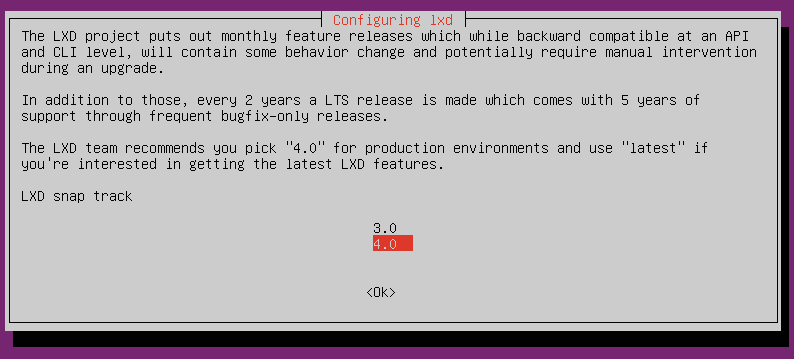
LXD(Linux container)의 버전을 선택하는 과정인데 4.0으로 최신화 해줍니다.

버전 업그레이드 과정에서 구식 패키지들을 삭제하는 과정입니다. y 를 눌러서 진행해줍니다.
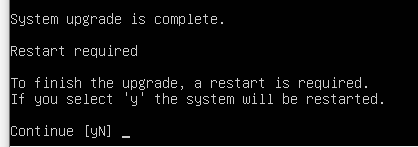
모든 시스템 업그레이드가 끝나면 restart 여부를 묻는데 y를 눌러 restart 해줍니다.
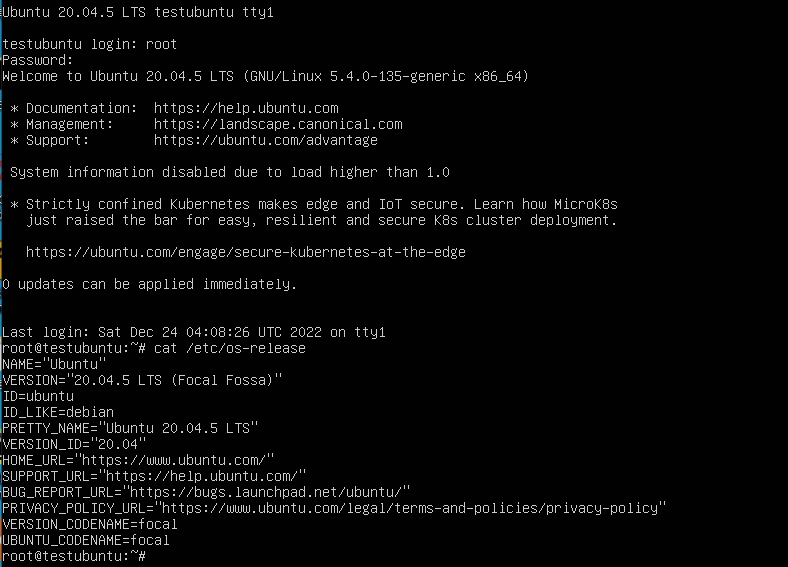
restart를 완료하면 이렇게 OS가 20.04로 업그레이드 된 것을 확인할 수 있습니다.
본 포스팅의 내용 및 이미지를 무단 전재, 재배포 또는 복사를 금지합니다.
인용 시 출처와 같이 공개해주세요!
도움이 되셨다면 댓글 또는 공감 부탁드립니다!
'IT > Linux_리눅스' 카테고리의 다른 글
| [Linux / 명령어] 리눅스 로그를 비우는 Null copy(널카피)와 /dev/null (0) | 2023.01.14 |
|---|---|
| [Linux / Ubuntu] Ubuntu 리눅스 apt의 update 와 upgrade의 차이 (0) | 2022.12.24 |
| [Linux / Rocky] Rocky Linux 9 빠르게 설치해보기 (2) | 2022.12.05 |
| [Linux / watch] 리눅스의 watch 명령어로 시스템 실시간 모니터링하기 (0) | 2022.11.12 |
| [Linux / ansible] CentOS7에서 Ansible 설치하기 (0) | 2022.11.10 |



댓글